如何在快手上进行录音操作?
作者: 时间:2024-10-31 07:56:27 阅读:
打开快手APP,点击“+”号按钮,选择“音频”,进入录音页面后点击“录音”按钮开始录音,录制完成后点击“停止”即可保存。
1、登录快手账号:确保你已经登录了快手账号,如果还没有账号,需要先注册一个。
2、进入拍摄界面:打开快手APP,点击底部工具栏中的“+”号按钮,进入拍摄界面。
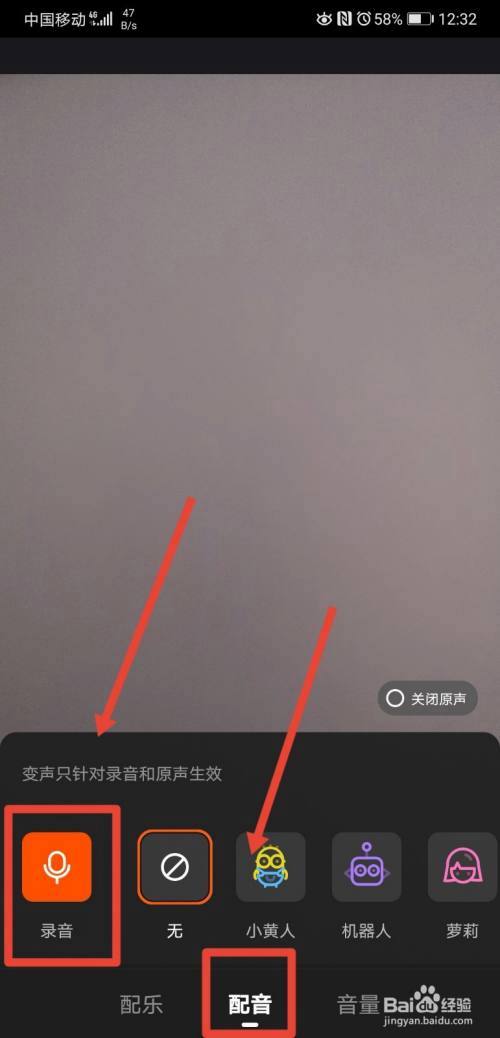
(图片来源网络,侵权删除)
3、选择拍摄或上传视频:你可以选择直接拍摄一个新的视频,或者点击相册图标,从手机中选择已经拍摄好的视频进行编辑。
4、添加配乐:如果你想为视频添加背景音乐,可以点击“配乐”按钮,然后在音乐库中选择合适的音乐。
5、开始录音:点击“录音”按钮,然后长按中间的话筒图标开始录音,录制完成后,松开手指即可停止录音,你可以多次录制,直到满意为止。
6、调整原音和配音音量:录制好声音后,你可以拖动原音和配音的滑块,调整它们的声音大小,如果想要只保留自己录制的声音,可以将原声拖到最左边,只留下录好的声音。
7、设置封面和特效(可选):如果有需要,可以为视频设置封面和特效,以增加视频的吸引力。
8、发布视频:当一切准备就绪后,点击“下一步”按钮,填写视频标题和描述,然后点击“发布”按钮,将视频上传到快手平台。
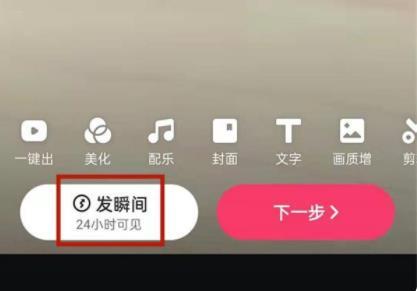
(图片来源网络,侵权删除)
如果你想录制歌曲并上传到快手,可以使用以下方法:
1、打开快手APP,点击屏幕右上方的录像机图标。
2、点击屏幕右下方的“k歌”按钮。
3、选择你想要演唱的歌曲,然后点击右侧的“k歌”按钮。
4、点击屏幕中的麦克风图标开始录制歌曲。
5、录制完成后,点击屏幕右下方的“√”按钮。
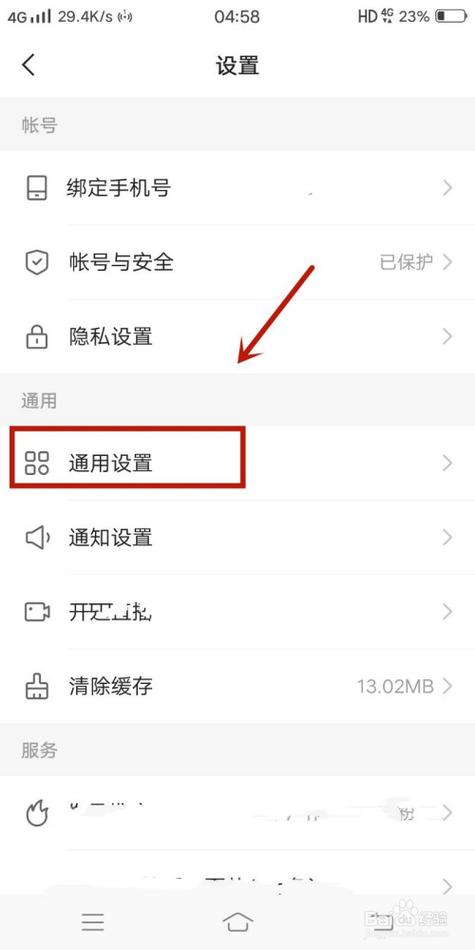
(图片来源网络,侵权删除)
6、最后点击完成按钮,即可将录制的歌曲上传到快手平台。
就是在快手上录音的详细步骤,希望对你有所帮助。
各位小伙伴们,我刚刚为大家分享了有关下载快手怎么录音的知识,希望对你们有所帮助。如果您还有其他相关问题需要解决,欢迎随时提出哦!
标签:










